아이폰 공장초기화 방법 복구가 필요하다면 참고하세요
아이폰 공장초기화 방법 복구가 필요하다면 참고하세요

모든 스마트 기기들의 사용 시간이 길어질수록
처음보다 쾨적하지 못하고 랙이나 딜레이가
되는 것을 자주 느낄 수 있습니다.
가끔씩 앱 실행에 오류가 생기는 경우가 많으며
다른 사람에게 선물을 하거나 또는 거래를 하기 위해
나와 관련된 모든 정보를 삭제해야 하는
경우도 많이 생깁니다.
이런 경우 재설정을 하거나 모든 데이터를
삭제하는 것이 중요하기 때문에 오늘은 아이폰
공장초기화 방법과 일반 아이폰 초기화 방법에 대해
알려 드리겠습니다.

먼저 아이폰 초기화에는 두 가지 방법이 있습니다.
아무 준비 없이 폰 자체적으로 하는 경우도 있고
케이블로 유선 연결을 한 뒤
아이튠즈를 이용해도 됩니다.
모든 작업을 하기 전에 백업은 필수라고 할 수 있으며
보통 아이클라우드 백업을 활성화 시켜두고
전원과 와이파이 연결이 되면
자동으로 진행이 되도록 해두는 분들이 많이 있습니다.
초기를 제외하고 문제가 생겨 보관중인 내용을
사용하는 분들이 계시는 경우도
있고 없는 경우도 있지만,
혹시 모를 상황들을 대비하여 두 가지 모두
해두는 것이 가장 좋은 방법이라고 볼 수 있습니다.


첫 번째 재설정을 통해서 아이폰 리셋을
가장 쉽고 간편하게 할 수 있습니다.
나의 계정으로 이동하여 가장 아래쪽에 있는
로그아웃을 하고 시작하는 것을 권장하고 있습니다.
내 계정에 디바이스 기록이 남아있는 경우 다른 사람이
사용이 불가한 경우도 있기 때문에
미리 로그아웃을 해두는 것이 중요합니다.
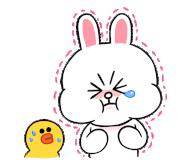

로그아웃과 나의 찾기는 동시에 이루어지고 있습니다.
여기서 애플 게정의 비밀번호를 입력한 뒤 끄기를
누르고 나의 찾기까지 모두 꺼주셔야 다른 분들께
양도하여도 사용할 수 있게 됩니다.
하지만, 내가 가지고 있는 상황이라면 이런 과정은
생략해도 무방합니다.
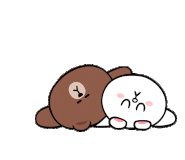
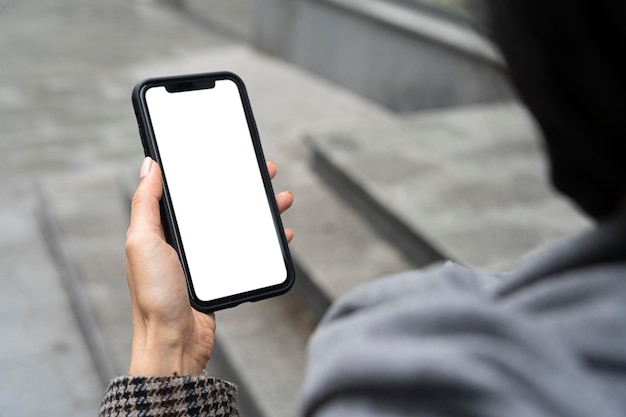
아이클라우드에 있는 데이터 복사본을 제거할지
유지할것인지도 꼼꼼하게 확인하셔야 합니다.
나의 찾기와 동일하게 다른 사람에게 줄지 아니면
내가 가지고 있을지에 따라 선택하셔야 합니다.
그 다음으로 내 계정 대신에 아이폰에 로그인이라는
메세지가 보이는 경우 설정-일반의 가장 아래쪽에
있는 재설정으로 이동하면, 모든설정, 네트워크,
키보드, 홈화면 레이아웃, 위치 및 개인정보 보호 등
5가지가 있습니다.
모든 데이터는 그대로 둔 상태에서 관련 항목만
재설정하는 것이 중요합니다.


더불어 백업을 하지 않고 초기화를 바로 진행한 경우
데이터 복원 문의도 많이 하지만, 실제적으로는
어렵다고 할 수 있습니다.
전문가가 큰 비용과 시간을 들여 복원하는 경우에는
굉장히 희박하게 가능하다고도 볼 수 있지만,
그런 경우가 아니라면 큰 어려움이 따를 수 있기 때문에
꼭 백업을 진행하는 것이 더욱 중요합니다.
휴대폰을 바꾸거나 혹은 앞서 설명드린 것처럼
다른 지인분께 드리는 경우 아이폰 공장초기화를
진행하는 분들도 있지만, 위에처럼 일반적인 초기화를
진행하는 경우도 많기 때문에 개인에 따라 어느것이
더욱 편한지 선택하여 초기화 하는 것이
가장 올바른 방법입니다.